¿Desea mostrar los enlaces de Twitter y Facebook de su autor en su página de perfil de WordPress? De forma predeterminada, la página de perfil de usuario de WordPress no tiene ningún campo para agregar perfiles de Facebook o Twitter. En este artículo, le mostraremos cómo mostrar fácilmente los enlaces de perfil de Twitter y Facebook del autor en WordPress.
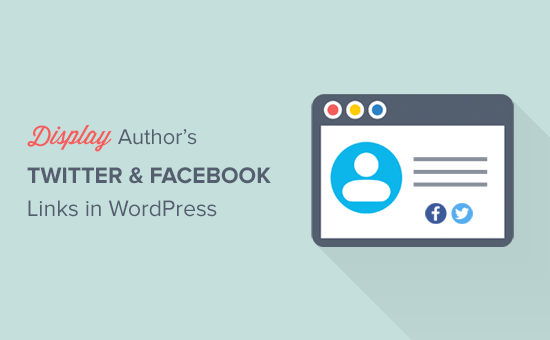
1. Agregue perfiles de Twitter y Facebook con Biobox de autor
Este método es más fácil y se recomienda para todos los usuarios.
primero
Tras la activación, debe visitar el Configuración »Autor Bio Box página en su administrador de WordPress para configurar los ajustes del plugin.
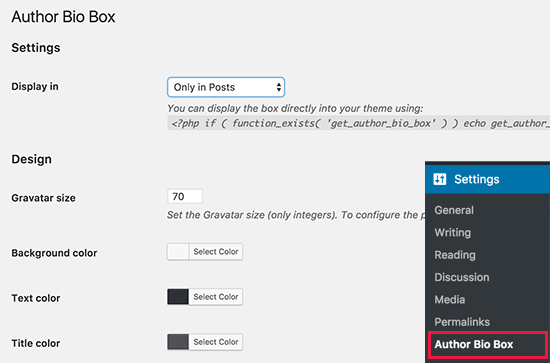
Primero debe seleccionar dónde desea mostrar el cuadro de biografía del autor. El complemento puede mostrar automáticamente el cuadro de biografía del autor debajo de las publicaciones solo o debajo de las publicaciones y en la página de inicio.
Después de eso, puede seleccionar el color de fondo, el color del texto, el tamaño del gravatar, el borde, etc.
No olvide hacer clic en el botón guardar cambios para almacenar su configuración.
Luego, necesitas ir al Usuarios »Todos los usuarios página. Aquí debe hacer clic en el enlace editar debajo de la cuenta de usuario.
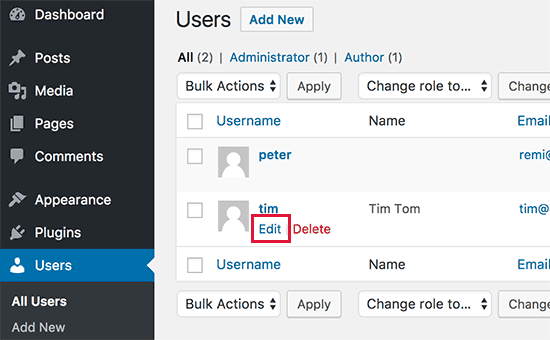
Esto lo llevará a la página de perfil del usuario. Notará que hay nuevos campos de perfil social disponibles en esta página.
Ahora solo necesita ingresar el Facebook del autor, Twitter o cualquier otra URL de perfil de redes sociales en los campos respectivos.
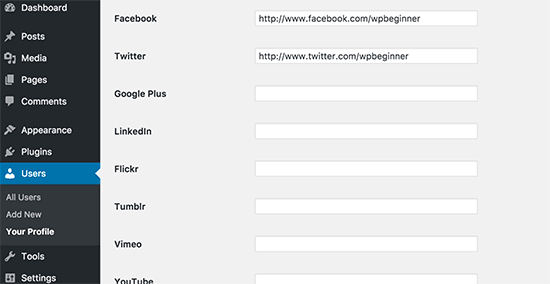
Una vez que haya terminado, haga clic en el enlace del perfil de actualización.
Ahora puede ver cualquier publicación escrita por ese usuario, y verá su cuadro de biografía del autor con iconos para su Twitter, Facebook y otros perfiles de redes sociales.
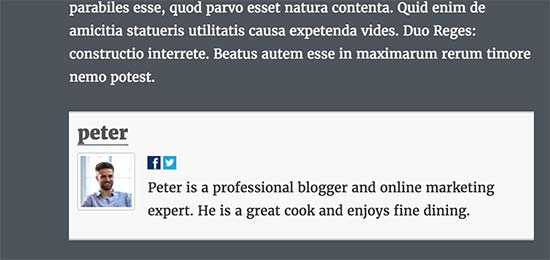
Los usuarios registrados en su sitio de WordPress también pueden editar sus propios perfiles para agregar enlaces a sus páginas de Facebook y Twitter. También puede enviar un correo electrónico a todos los usuarios registrados en su sitio web y pedirles que actualicen sus perfiles.
2. Mostrar perfiles de Twitter y Facebook con Yoast SEO
Este método es para usuarios avanzados porque requerirá que edites archivos de temas de WordPress. Si no ha hecho esto antes, consulte nuestra guía sobre cómo copiar y pegar código en WordPress.
Si ya utiliza el plugin Yoast SEO en su sitio web, tiene suerte, ya que se puede utilizar para agregar campos de perfil de Twitter y Facebook en la página de perfil del autor.
El problema es que Yoast no los muestra automáticamente en la biografía del autor, pero no se preocupe, le mostraremos cómo hacerlo.
Relacionado: Cómo instalar y configurar correctamente el plugin Yoast SEO en su sitio web.
Una vez que tenga la configuración del complemento Yoast, debe dirigirse a la Usuarios »Todos los usuarios página, y luego haga clic en el enlace editar debajo del nombre del autor.
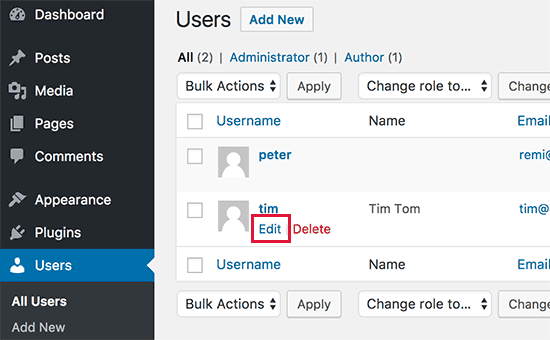
En la página de perfil del usuario, verá nuevos campos de perfil de Facebook y Twitter. Para Twitter, solo necesita ingresar el identificador del usuario sin el símbolo @.
Para Facebook, deberá ingresar la URL completa del perfil de Facebook.
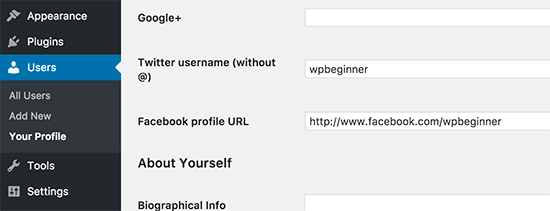
Una vez que haya terminado, haga clic en el botón Actualizar perfil para almacenar sus cambios.
Ahora necesita mostrar estos campos como enlaces en su tema.
Puede hacer esto agregando el siguiente código a sus archivos de tema donde desea mostrar los enlaces del perfil del autor.
post_author);
$ facebook = get_the_author_meta ('facebook', $ post-> post_author);
echo 'Twitter | Facebook';
?>
Guarde sus cambios y vea una publicación en su sitio web.
Así es como se veía en nuestro sitio web de demostración.




![WhatsApp sería destronado ante clásico rival que añadió increíbles funciones [FOTOS] – LaRepública.pe](https://www.condesi.pe/blog/wp-content/uploads/2019/10/nmprofetimg-28-218x150.png)




















